 |
| Membuat Relasi |
Jika kita membuat beberapa tabel dalam access biasanya kita juga perlu membuat Relasi Antar Tabel Di Access untuk menghubungkan field dari satu tabel ke tabel lain yang saling berhubungan /berelasi dengan tabel satunya. relasi antar tabel dalam suatu database Ms. Access sudah menjadi hal yang paling sering digunakan oleh pengguna ms access, bila anda sedang belajar access mungkin juga menemui masalah ini jika sudah membuat beberapa tabel dalam satu Database Access.
Dengan membuat relasi antar tabel di access field-field data yang ada dalam tabel satu bisa di relasikan/dihubungkan dalam ms access. Maka dari itu jika sekarang anda lagi belajar access juga harus mempelajari membuat relasi antar tabel di access ini.
Lalu bagaimana cara pembuatannya, berikut langkah-langkahnya.
1. Buat terlebih dahulu tabelnya, misal disini tabel data karyawan
2. Isi atribut-atribut yang diperlukan misal NIP,Nama,Status, seperti contoh dibawah ini
 |
| Gambar 1 |
3. Jika sudah, maka langkah berikutnya yaitu mengisi database yang diperlukan sesuai dengan isi atribut tersebut
 |
| Gambar 2 |
4. Jika sudah, save dan buat lagi tabel, kali ini tabel gaji karyawan, dan isi dari atributnya hanya Status dan Gaji.
 |
| gambar 3 |
5. Kemudian, isi status dan gaji tersebut. Data status pada tabel ini harus sama dengan data status pada tabel sebelumnya, agar relasi dapat berjalan dengan benar
 |
| gambar 4 |
8. Jika sudah,save dan langkah berikutnya yaitu membuat tabel relasinya, caranya yaitu :
- Klik Create pada menu
- Pada Menu Create, pilih Query Design
 |
| Gambar 5 |
- Jika sudah, maka akan muncul tampilan seperti di bawah ini
 |
| Gambar 6 |
- Kemudian masukan tabel-tabel yang diperlukan untuk menghasilkan relasi yang diinginkan dengan memilih tabel lalu tekan Add. Namun, apabila tanpa sengaja kita meng-Close Show Table, maka kita tidak perlu mengulangi dari awal membuat Query Design, kita cukup drag nama tabel yang ada di sebelah kiri ke tempat untuk melakukan relasi.
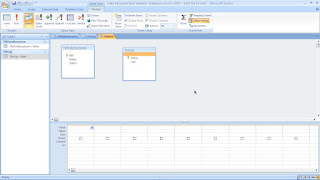 |
| Gambar 7 |
- Lalu setelah itu, hubungkan atribut antara tabel yang lainnya dengan cara drag atribut pada tabel tersebut dan hubungkan dengan tabel berikutnya. Namun dalam melakukan hubungan antara dua atau lebih tabel tersebut, harus dihubungkan dengan atribut yang sama seperti contoh di bawah ini
 |
| Gambar 8 |
- Lalu pasang atribut-atribut apa saja yang diperlukan dari kedua tabel ini untuk menghasilkan informasi yang diinginkan
 |
| Gambar 9 |
 |
| Gambar 10 |
- Lalu yang terakhir, klik simbol Run
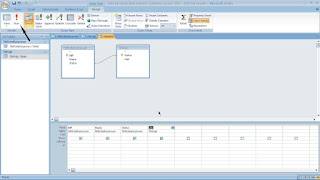 |
| Gambar 11 |
- Dan Hasilnya yaitu
 |
| Gambar 12 |
TERIMA KASIH ATAS KUNJUNGAN SAUDARA
Anda Ingin Kursus Mastering Komputer ?
KLIK DISINI
Judul: Cara Membuat Relasi Tabel pada Ms. Access
Ditulis oleh Unknown
Rating Blog 5 dari 5
Semoga artikel ini bermanfaat bagi saudara. Jika ingin mengutip, baik itu sebagian atau keseluruhan dari isi artikel ini harap menyertakan link dofollow ke https://tips-triks-ilmu-komputer.blogspot.com/2014/11/cara-membuat-relasi-tabel-pada-ms-access.html. Terima kasih sudah singgah membaca artikel ini.Ditulis oleh Unknown
Rating Blog 5 dari 5
Anda Ingin Kursus Mastering Komputer ?
KLIK DISINI





0 komentar:
Posting Komentar